Cisco IP Phone に関する FAQ
概要
このドキュメントでは、Cisco IP Phone に関してよく寄せられる質問(FAQ)への回答を示します。
IP フォンの登録
Q. Cisco 7960、7940、または7910 IP PhoneをCisco CallManagerに登録するには、何が必要ですか。
A. Cisco IP PhoneのCisco CallManagerへの登録は4ステップのプロセスです。
- 電話機は DHCP サービスに IP アドレスを要求します。
- DHCP の応答は、次のいずれかの形式で TFTP サーバのアドレスを返します。
スタティック IP アドレス
オプション 150(単一の IP アドレス)
オプション 66(最初の IP アドレスまたは ドメイン ネーム システム(DNS)名)
CiscoCM1.your.domain ルックアップ
- TFTP アドレスを入手すると、電話機は TFTP サーバに設定情報を要求します。Cisco CallManager 3.0 では、この設定情報の形式は .cnf ファイルです。また、リリース 3.1 の設定ファイルは .xml ファイルです。設定情報には、最大 3 台の Cisco CallManager サーバの優先順位付きリスト、電話機が属するデバイス プール、およびリリースが 3.1 である場合は電話機のロード バージョンに関する情報が含まれます。
- 電話機は優先順位リストで最も優先順位の高い Cisco CallManager と通信を確立し、登録要求を送信します。電話機が .xml ファイルではなく .cnf ファイルを要求する場合、その電話機はバージョン要求も送信して現在のロード バージョンを確認します。電話機が新しいロードを必要とする場合は、登録プロセスを中止して、TFTP サーバから現在の電話機のロードをダウンロードしてください。電話機は新しいファームウェアをダウンロードすると、引き続き Cisco CallManager との登録作業を継続します。IP フォンの登録に関する問題を解決するには、『Cisco IP Phone(7910、7940、7960、12 SP、および 30 VIP)を Cisco CallManager 3.x および 4.0 に登録する際の問題のトラブルシューティング』を参照してください。
Q. Cisco 7985G IP Phoneを登録するには、どのバージョンのCisco Unified CallManagerが必要ですか。
A. 7985G IP Phoneを使用するには、Cisco Unified CallManagerバージョン4.1(3)sr2以降が必要です。
Q. IP PhoneがCisco CallManagerへの自動登録に失敗するのはなぜですか。
A. Cisco CallManagerは、ネットワークへの不正な接続を防ぐために、デフォルトで自動登録を無効にします。自動登録をオンにするには、自動登録のガイドに記載されている手順を実行します。
自動登録ガイドの手順を完了しても IP フォンを自動登録できない場合は、IP フォンを工場出荷時のデフォルト設定にリセットしてください。
- **# を押して電話機の [Network Configuration] をロック解除します。
- [Settings] を押します。
- キーパッドで 3 を押して(またはスクロール ダウンして)、[Network Configuration] を選択します。
- キーパッドで 33 を押して(またはスクロール ダウンして)、[Network Configuration] を選択します。
- [Yes] ソフトキーを押します。
- [Save] ソフトキーを押します。
IP フォンの設定とサービス
Q.共有回線アピアランスで複数の発信コールを防止するにはどうすればよいのですか。
A.共有回線アピアランスが存在し、電話番号(DN)からの発信コールを1つだけ許可する場合は、Cisco CallManager 3.12cでサービスパラメータを変更できます。このサービス パラメータは [SharedLineNewCallSoftkeyDisable] です。このパラメータを [True] に設定すると、使用中の場合には、DN で新しいコールが発信されなくなります。これは、1 人目がコールを保留状態にしている場合に、重要な問題となります。2 人目が新しいコールを開始すると、1 人目はコールを再開または転送できなくなります。
Q. IP Phoneの内線番号に対して2台以上の電話機に対してC割り込みを行うにはどうすればよいですか。
A.割り込むコールの数に基づいて、割り込む電話機の電話回線のコールの最大数を2から10に増やします。すべての回線が使用されている場合は、回線数を増やす必要があることを示す「Error parse limit」が表示されます。
Q. IP Phoneで共有回線が設定されている場合でも、プライマリ回線だけに応答するにはどうすればよいのですか。
A.グローバル・レベルでAlways use Prime LineパラメータをTrueに変更します。これにより、その内線ではプライマリ回線だけが許可されます。
Q.電話がボイスメールに転送される前に発生する呼び出し回数を変更するにはどうすればよいですか。
A. IP電話がボイスメールや別のステーションに転送する前に呼び出す回数は簡単に変更できます。サービス パラメータを変更する必要があります。次のステップを実行します。
- Cisco CallManager Administration Web ページで、[Service] > [Service Parameters] を選択します。
- リストから [Cisco CallManager] を選択し、左側のリストから CallManager サービスを選択します。
- [Forward No Answer Timeout] という名前のパラメータを変更します。デフォルトで、このパラメータの値は 12 秒になっています。一般的な呼び出し音のサイクルは、約 4 秒です。これはグローバルなパラメータであるため、この値を変更するとすべての電話機の動作に影響します。クラスタ内のすべての Cisco CallManagers で、このパラメータを変更します。
Q.サービスボタンを機能させるにはどうすればよいのですか。
A. Cisco 7960および7940 IP Phoneを使用すると、ユーザは株価、カレンダー、カルキュレータなどのサービスに登録できます。サービスに関する問題の解決方法については、『IP フォン サービスにおける問題の解決』を参照してください。
URL サービスを設定したら、サービスを設定してから、新しく作成されたサービスにユーザを加入させる必要があります。Cisco CallManager に付属しているサンプル サービスを指定すると、サービスが適切に動作することを確認できます。サンプル サービスを使用するには、次の手順を実行します。
- Cisco CallManager Administration Web ページを開きます。
- [Feature] > [Cisco IP Phone Services] を選択します。
- [Service Name] ボックスに Sample と入力します。
- [Service Description] ボックスに Sample IP Phone service と入力します。
- [Service URL]ボックスに、http://<machineIPaddress>/CCMUser/sample/sample.aspと入力します。
注: <machineIPaddress>は、WebページがインストールされたサーバのIPアドレスに置き換えてください。
- [Insert] をクリックします。左側の列に、太字で「Sample」と表示されます。
次の手順を実行して、IP フォンからサンプル サービスに加入します。
- [User] > [Global Directory] の順に選択します。
- [Add New user] をクリックします。
- 対応するフィールドに適切な情報を入力します。
- [Associate Devices] をクリックします。
- 該当する電話番号の横にあるボックスをオンにして、同じ行のオプション ボタンをクリックします。この操作によって、目的の電話機がプライマリ回線になります。
- [Insert] をクリックします。
- Web ブラウザを開き、http://<machineIPaddress>/CCMUser と入力します。
注: <machineIPaddress>は、WebページがインストールされたサーバのIPアドレスに置き換えてください。通常、これはプライマリのデータベース サーバです。
- <ENTER> を押します。
- [User Identification] ボックスに、先に入力したユーザの ID を入力します。
- [Password] ボックスに、先に入力したユーザの適切なパスワードを入力します。
- [Select a Device to Configure] ドロップダウン メニューから、電話機を選択します。
- [Configure your Cisco IP Phone Services] をクリックします。
- [Select a Service] ドロップダウン メニューから、[Sample] を選択します。
- [Continue] をクリックします。
- [Subscribe] をクリックします。
- [Log Off] をクリックします。これで、ユーザの電話機でサービスが有効になりました。
Q. Messagesボタンを機能させるにはどうすればよいですか。
A. Cisco IP PhoneのMessagesボタンは、単に短縮ダイヤルボタンです。このボタンを使用して、ルートパターンの電話番号または会社のボイスメールシステムをポイントするCiscoボイスメールポートをプログラムできます。ご使用の電話機のこのボタンを設定するには、次の手順を実行します。
- Cisco CallManager Administration Web ページで、[Service] > [Service Parameters] を選択します。
- リストから [Cisco CallManager] を選択し、左側のリストから CallManager サービスを選択します。
- [VoiceMail] という名前のパラメータに変更します。ボイス メール システムのルート パターン、または Cisco ボイス メール ポートとして設定した電話番号を入力します。これは、すべての電話機に影響するグローバル パラメータです。クラスタ内のすべての Cisco CallManager で、このパラメータを変更してください。
Q. Directoriesボタンを機能させるにはどうすればよいのですか。
A. Cisco 7960および7940 IP Phoneの[Directories]ボタンを使用すると、次の4つのディレクトリにアクセスできます。
Missed Calls
Received Calls
Placed Calls
Corporate Directory
[Corporate Directory] オプションが存在しない場合、電話機は必要な情報を見つけられません。[Corporate Directory] を表示するには、次の手順を実行します。
- Cisco CallManager Administration Web ページで、[System] > [Enterprise Parameters] を選択します。
- [URL Directories] フィールドで、エントリを http://<hostname>/CCMcip/xmldirectory.asp から http://<ipaddress>/CCMcip/xmldirectory.asp に変更して、[Update] をクリックします。これにより、電話機は xmldirectory.asp ページを見つけられるようになります。詳細については、『Cisco IP Phone からの Corporate Directory ルックアップの問題を修正する』を参照してください。
Q. Cisco CallManagerサーバに登録されている他のデバイスのIP PhoneのMACアドレスとインベントリの詳細を調べるにはどうすればよいのですか。
A. Cisco CallManagerサーバで、コマンドラインからC:/program files/cisco/bin/に移動し、mmfspyを実行します。これで、Cisco CallManager サーバに登録されているデバイスのインベントリを確認するためのスイッチが表示されます。
Q. Cisco IP Phoneのカスタム呼び出し音を作成するにはどうすればよいのですか。
A. Cisco CallManagerシステムガイドには、Cisco IP Phoneで使用するカスタム呼び出し音を作成するプロセスが記載されています。「カスタム電話呼び出し音」を参照してください。
Q.コールピックアップの使用方法を教えてください。
A.コールピックアップとグループコールピックアップの設定方法と使用方法の例は、『Cisco CallManagerでのコールピックアップおよびグループピックアップ機能の設定と使用方法』(リリース3.xおよび4.0)を参照してください。
Q. Cisco IP Phoneでスピードダイヤルを設定するにはどうすればよいのですか。
A.短縮ダイヤルボタンは2つの方法のいずれかで設定できます。Cisco CallManager の管理者は [Phone Configuration] 画面からボタンを追加できます。ただし、理想的な方法は、[Cisco CallManager User] ページにログインし、ユーザ自身が短縮ダイヤルを設定することです。
Cisco 7960 または 7940 IP Phone で短縮ダイヤル ボタンを設定するには、次の手順を実行します。
- [User] > [Global Directory] の順に選択します。
- [Add New user] をクリックします。
- 対応するフィールドに適切な情報を入力します。
- [Associate Devices] をクリックします。
- 該当する電話番号の横にあるボックスをオンにして、同じ行のオプション ボタンをクリックします。この操作によって、目的の電話機がプライマリ回線になります。
- [Insert] をクリックします。
- Web ブラウザを開き、http://<machineIPaddress>/CCMUser と入力します。
- [User Identification] ボックスに、先に入力したユーザの ID を入力します。
- [Password] ボックスに、先に入力したユーザの適切なパスワードを入力します。
- [Select a Device to Configure] ドロップダウン メニューから、電話機を選択します。
- [Add/Update your Speed Dials] をクリックします。
- 短縮ダイヤル ボタンに関連付ける番号と、テキスト メッセージを入力します。
- [Update] をクリックします。
- [Log Off] をクリックします。
Q. Distinctive Ringリストにデフォルトリストと同じ呼び出し音を設定するにはどうすればよいのですか。
A.次の手順を実行します。
- Cisco CallManager Publisher サーバで、C:\Program Files\Cisco\TFTPPath に移動します。
- ファイル DistinctiveRingList.xml を探して、DistinctiveRingList_Backup.xml という名前に変更します。
- ファイル Ringlist.xml を探して Microsoft Windows のメモ帳などのテキスト エディタで開き、[Save As] を選択してファイルを DistinctiveRingList.xml という名前で保存します。
- Cisco CallManager Administration ページで、[Application] > [Cisco CallManager Serviceability] を選択し、[Tools] > [Control Center] を選択してからサーバを選択します。
- Cisco TFTP サービスを再起動します。
Q. Cisco IP SoftPhoneに社内ディレクトリを追加するにはどうすればよいのですか。
A. 『Cisco IP SoftPhoneの設定の設定』の「ディレクトリの追加」セクションを参照してください。
Q.アクティブコール中にCisco IP Phone 7940/7960/7970で現在使用されているコーデックを見つける方法を教えてください。
A. Cisco IP Phone7940/7960/7970のディスプレイは、進行中のコールに関する情報を表示するために、電話機のInformation/Help(iまたは?)ボタンを使用して、トラブルシューティングの目的で使用できます。この機能をアクティブにするには、アクティブ コール中にこのボタンを 2 回押します。RxType/TxType により、この IP フォンと他のデバイスとの会話で使用されているコーディックが通知されます。詳細については、『79xx ステータス情報を使用したトラブルシューティング』を参照してください。
Q. IP電話の呼び出し音の音量やネットワーク設定を変更できないようにするには、どうすればよいのですか。
A. [電話設定]ページの[設定アクセス]パラメータを無効にすると、呼び出し音の音量を変更できません。次のステップを実行します。
- Cisco CallManager Administration ページで、[Device] > [Phone] を選択し、呼び出し音の音量を変更できないようにする電話機をクリックします。
- [Product Specific Configuration] セクションの [Settings Access] パラメータに対して [Disabled] を選択します。
[Settings Access] を有効にすると、電話機のネットワーク設定、呼び出し音の種類、音量が変更可能になります。[Settings Access] を無効にすると Settings ボタンが完全に無効になり、ボタンを押してもオプションが表示されなくなります。また、呼び出し音の音量調整や音量設定を保存することもできません。Cisco CallManager バージョン 4.1(3) 以降では [Restricted] オプションを使用できます。[Settings Access] を [Restricted] に変更すると、[User Preferences] と音量設定に限りアクセスできるようになります。デフォルトで、[Settings Access] は有効になります。
電話機のロックを解除するにはどうすればよいですか。
A. Settingsボタンの下のパラメータを設定するには、電話のロック解除が必要です。**# を押して電話機のロックを解除してください。
Q. Cisco 7910 IP Phoneに機能キーを追加するにはどうすればよいのですか。
A. Cisco 7910 IP Phoneには、コールパーク、転送、ピックアップなどの機能を追加するために設定できる6つの設定可能なハードキーがあります。用途に合わせて電話機を設定する方法については、『フィーチャーキーを使用して Cisco 7910 に補助サービスを追加する方法』を参照してください。
Q. Cisco CallManagerにアクセスせずに電話機をリセットできますか。
A.はい、このように電話をリセットできます。電話機で「**#**」を入力します。
ファームウェア リリース 7.1(2) 以降を搭載した Cisco 7960 および 7940 IP Phone の場合は、次の手順を実行します。
- Services ボタンまたは Settings ボタンのいずれかを押します。
- キーパッドを使用して「**#**」を入力します。
この新しい動作により、ホーム画面で電話機をオンフックにした状態で * または # を押すと、ダイヤリング シーケンスを開始できるようになります。
Q. Cisco IP SoftPhoneをスタンドアロンIP Phoneとして設定するにはどうすればよいのですか。
A. Cisco IP SoftPhoneを、独自の回線を持つスタンドアロンIP Phoneとして設定するには、次の手順を実行します。
- Cisco CallManager でユーザを作成します。
- コンピュータ テレフォニー インテグレーション(CTI)ポートを作成し、一意の電話番号を入力して、その CTI ポートをユーザに割り当てます。
- Cisco CallManager で作成したユーザ名とパスワードを使用して、Cisco IP SoftPhone をインストールします。詳細については、『Cisco IP SoftPhone のさまざまな設定方法』および『Cisco IP SoftPhone のインストールと設定』を参照してください。
Q.リモートで電話情報を確認するにはどうすればよいですか。
A. http://<IPaddress of the phone>にアクセスすると、電話機のデバイス、ネットワーク、およびポート情報を確認できます。ここから設定を変更することはできません。
Q.電話機で使用しているアプリケーションロードを確認するにはどうすればよいのですか。
A. Settingボタンを押し、5を押し、3を押します。
Q. Cisco IP Phoneで外部コールと内部コールの固有呼び出し音を取得するにはどうすればよいのですか。
A.固有呼び出しは、DT24+や6608 T-1ブレードなどのSkinnyゲートウェイを使用する場合に、Cisco CallManager 3.0以降で使用できる機能です。ただし H.323 ゲートウェイを使用している場合、リリース 3.1.2c より前ではこの機能を利用できません。固有呼び出し音を有効にするには、サービス パラメータ [H323NetworkLocationOffNet] を [True] に設定する必要があります。
Q.複数のラインアピアランスを持つ電話機では、任意の回線へのコールに応答するために、ハンドセットを簡単に取り上げることができるようにしたいと思います。設定方法を教えてください
A. Cisco CallManagerではAlways Use Prime LineパラメータをFalseに設定します。このパラメータはクラスタ全体に作用するので、変更するとすべての電話機に影響します。コール処理は中断されず、サービスを再起動したり、Cisco CallManager サーバをリブートしたりする必要はありません。
このパラメータを変更するには、Cisco CallManager Administration ページにログオンし、次の手順を実行します。
- [Service] メニューから [Service Parameters] を選択します。
- [Publisher CallManager Server] > [Cisco CallManager] サービスを選択します。
- [Clusterwide Parameters]([Device] > [Phone])セクションで [Always Use Prime Line] パラメータまで下にスクロールし、このパラメータに対して [False] を選択して [Update] をクリックします。
注: [常にプライムラインを使用]パラメータのデフォルト値は[False]です。このフラグを [True] に設定すると、電話機がオフフック状態になったり、スピーカー ボタンが押されたりした場合に、プライマリ回線が選択されてアクティブ回線になります。2 番目の回線にコールがかかってきてオフフックにすると、1 番目の回線だけがアクティブになります。この場合は、コールに応答するために 2 番目の回線を選択する必要があります。フラグが [False] に設定されていると、電話機は回線のステータスに基づいて、自動的に目的の回線をアクティブ回線として選択します。
Q. IPMAが設定されていない場合やインターコムが使用できない場合でも、[ディレクトリ]ボタンを押したときにIP Phoneで[インターコム履歴]オプションが表示されるのは、通常の動作ですか。
A.はい。これは、電話ロード8.3.1以降のIP Phoneでは正常な動作です。IPMA の設定方法や、IP フォンにインターコムがあるかどうかは関係ありません。
Q. Cisco 7911 IP Phoneにはミュートボタンがありますか。
A. Cisco 7911 IP Phoneにはミュートボタンがありません。ただし、ミュート ボタンと同様に機能する [Monitor] ソフトキーがあります。
Q. IP Phoneの発信者IDを変更するにはどうすればよいですか。
A.発信者ID機能を完全にサポートするには、特定のハードウェアが必要です。詳細については、『発信者 ID』を参照してください。
Q. IP電話用のCisco CallManagerで無音圧縮を有効にするにはどうすればよいのですか。
A.デフォルトでは、Cisco CallManagerで無音圧縮(VAD)が有効になっています。これが有効になっていない場合は、Cisco CallManager の [Service Parameters Configuration] で有効/無効を切り替えられます。
Q. IP PhoneのDirectoriesボタンでアプリケーション(サービス)の順序(順序)を変更するにはどうすればよいのですか。
A. IP PhoneのDirectoriesボタンでアプリケーション(サービス)の順序(順序)を変更するには、次の手順を実行します。
- Cisco Communications Manager Administration ページで、[Device] > [Device Settings] > [Phone Services] を選択します。
- すべてのデフォルト値を無効にします。
- 新しいサービスを同じ URL で追加し、表示する順序で有効にして Enterprise サブスクリプションに加入します。
- IP フォンをリセットします。
IP フォンのインストールとアップグレード
Q.電話機の負荷を変更するにはどうすればよいですか。
A. Cisco IP Phoneから必要なIP Phoneファームウェアをダウンロード – ソフトウェアダウンロード(登録ユーザ専用)。 目的の Cisco IP Phone のモデルで必要なファームウェア バージョンを、zip ファイルまたは exe ファイルの形式でダウンロードします。
- 次に、Cisco CallManager で新しい IP フォン ロードのアップグレード パッチ ファイルを実行します。これにより、[Device Defaults] の [Phone Load Name] が自動的に変更されます。 [Device Defaults] から新しい [Phone Load Name] をコピーします。
- [Device] メニュー > [Phone] に移動し、アップグレードを実行する IP フォンを選択します。[Phone Load Name] フィールドに新しいロード情報を貼り付けて [Update] をクリックし、IP フォンを再起動します。
Q.複数のデバイスプールに割り当てられた複数のIP Phoneのファームウェアアップグレードを確認するにはどうすればよいのですか。
A.ファームウェアのアップグレードにかかる時間は、デバイスプール内のIP Phoneの数によって異なります。デバイス プールに何百もの IP フォンがある場合は、ファームウェアのアップグレードに数時間かかります。アップグレードを確認して検証するには、次の手順を実行します。
- Cisco CallManager 3.0 で、[Start] > [Programs] > [Microsoft SQL Server] > [Enterprise Manager] > [CCM 0300] > [Device table] を選択します。ここで、[Upgrade Finish Time] フィールドにデバイス プール内のすべての IP フォンの終了時間が一覧表示されます。
- Cisco CallManager Administration ページからもファームウェア情報を確認できます。[Device] > [Device Settings] > [Firmware Load Information] を選択してください。Cisco CallManager 3.0 には、集中管理された場所に IP フォンのファームウェアを一覧表示する機能がありません。
Q. Cisco CallManagerバージョン5.0のBATを使用して、新しいIP電話とユーザをインポートし、電話番号を割り当てるにはどうすればよいのですか。
A.新しい電話ユーザを作成し、そのユーザを電話番号(DN)に関連付けるには、電話テンプレートに[電話番号(Directory Number)]列が含まれていることを確認します。このためには、次の手順を実行します。
- Cisco CallManager Administration から、BAT.xlt テンプレート マクロ ファイルをダウンロードして開きます。
- [Phone-Users] ワークシートから [Create File Title] ボタンをクリックします。このボタンにより、[Device Fields] と [Line Fields] の [Field Selection] ダイアログ ボックスが開きます。
- [Line Fields] セクションから [Directory Number] を選択し、[>>] ボタンをクリックしてこのフィールドを選択し、[Create] をクリックします。
- マクロが完了したら [Create BAT Format] ボタンをクリックして、インポートに必要なテンプレート ファイルを生成します。
注:[電話番号]フィールドではなく、テンプレートの[電話番号]フィールドを使用してください。
Q.アップグレード後にディレクトリとサービスへのアクセスが失われるのはなぜですか。
A. URL ServicesフィールドとURL Directoriesフィールドのホスト名をSystem > Enterprise Parametersの下のIPアドレスに戻すことを忘れた場合、アップグレード後にServicesまたはCorporate Directory機能にアクセスできなくなります。アップグレード プロセスでは、以前のエントリが上書きされます。Cisco Bug ID CSCdt29275(登録ユーザ専用)は、この問題に関連しており、Cisco CallManagerリリース3.0以降で解決されています。
Q. Cisco CallManagerで社内ディレクトリ検索を使用してIP Phoneに表示されるユーザ数を変更または増やす方法を教えてください。
A. Cisco CallManager CCMAdminページの社内ディレクトリに表示されるユーザの最大数を変更または増加するには、[System] > [Enterprise Parameter] > [User Search Parameters]の順に選択します。[User Search Parameters] には、次の 2 つのオプションがあります。
[Enable All User Search]:検索を有効または無効にします。
[User Search Limit]:検索ごとに表示される最大ユーザ数の制限を設定します。
注:デフォルト値(64)より大きい値を使用すると、Cisco CallManagerのパフォーマンスに悪影響を及ぼす可能性があります。[Enable All User Search] エンタープライズ パラメータが [False] に設定され、検索条件が設定されていない場合は、検索が適用されません。これは必須フィールドです。
IP フォンのトラブルシューティング
Q. Cisco IP Phoneでコールを発信する際に、片通話のみがあるのはなぜですか。
A. IPテレフォニーの片通話の原因はさまざまです。ただし、根本的な問題は通常、IP ルーティングの問題に関連しています。単方向通話に関するさまざまな一般的な問題については、『単方向音声に関する問題のトラブルシューティング』を参照してください。
Q. Cisco IP Phoneから2番目の着信コールを転送できないのはなぜですか。
A.転送に関する問題の多くは、IP電話のデフォルトの動作に関連しています。デフォルトで、電話機の [Call Waiting] は [ON] に設定されます。『Cisco CallManager バージョン 3.0 以降を使用して 2 件目の着信コールを転送できない場合』では、転送と IP フォンの問題について取り上げています。
Q. SIP電話ロードのSIPDefault.cnfコンフィギュレーションファイルでdst_auto_adjustオプションが有効になっているとどうなりますか。
A. SIPDefault.cnf設定ファイルでdst_auto_adjustオプションを有効にすると、他のdst_*オプションに基づいてクロックが調整されます。変更を有効にするには、IP フォンをリセットする必要があります。デフォルトの dst_auto_adjust 設定は、enabled です。
dst_auto_adjust:1:DST自動調整を有効(1 – デフォルト)または無効(0)
Q. Cisco CallManager TFTPサーバから新しいファームウェアをダウンロードすると、電話機がタイムアウトするのはなぜですか。
A.集中型のマルチサイト展開では、遠方のリモートロケーションの電話機が本社のTFTPサーバから新しいファームウェアをダウンロードするときにタイムアウトが発生することがあります。この現象は、電話機と TFTP サーバの間の遅延が通常よりも長い場合に発生する可能性があります。このように離れた場所にある電話機でダウンロードのタイムアウトが発生する場合に問題を解決するためには、リモート サイトでローカルの TFTP サーバを設定します。詳細については、Cisco Bug ID CSCsb10954
(登録ユーザ専用)を参照してください。
Q. 9またはその他のアクセスコードをダイヤルした後、ダイヤルトーンが聞こえないのはなぜですか。
A.外線番号に発信するコールの場合、初期アクセスコードがダイヤルされた後に外部ダイヤルトーンを提供するようにCisco CallManagerを設定できます。たとえば、9.@のルートパターンがある場合、9を入力した後にCisco CallManagerで外部ダイヤルトーンを再生できます。この問題が発生しない場合は、Cisco CallManagerで設定されているダイヤルプランが重複していることが原因です。Cisco CallManager は、パターンが一意の場合に外部ダイヤル トーンを再生します。9.@ パターンとコール パーク範囲 9xx を設定すると、Cisco CallManager はパターンが一意になることを確認してから、外部ダイヤル トーンを再生します。ダイヤル トーンが発信側で再生される場合、ルート パターンのドットは意味を成しません。次の場所で重複を探してください。
他のルート パターン
MeetMe パターン
コール パーク
コール ピックアップ
ボイス メールのディレクトリ番号(DN)
Q.公衆電話交換網(PSTN)からコールを受信すると、Cisco IP Phoneに「From 9」と表示されるのはなぜですか。
A.PSTN への接続に H.323 ゲートウェイが使用されて発信側の情報が渡されていない場合は、「From 9」と表示されます。これは、次のような状況で発生する可能性があります。
着信コールに発信側の情報が含まれていないと、ルータは音声ポートに関連付けられている最初の一般電話サービス(POTS)ダイヤル ピアの宛先パターンを使用します。POTS ダイヤル ピアの宛先パターンが 9T の場合、着信コールは 9 を選択し、発信側番号として表示します。
発信者 ID を有効にできない場合は、次の手順を実行するとこの動作を防ぐことができます。
- 対象の音声ポートをポイントするすべての POTS ダイヤル ピアを削除します。
- 新しい POTS ダイヤル ピアを、次の情報により作成します。
destination-pattern .(注:destination-pattern の後にドット [.])
direct-inward-dial
ポート番号(ポート 01/01/01 など)
- 既存その他すべての POTS ダイヤル ピアに貼り付けます。
電話機には、「From 9」ではなく「From Unknown Number」と表示されます。
Q.ローカルコールを発信するときに遅延が発生するのはなぜですか。
A. Cisco CallManagerは、ユーザがコールの発信に必要なディジットを入力するのに十分な時間を確保するために、桁間タイマーを使用します。ルート パターンで @ マクロを使用する北アメリカの Cisco CallManagers の場合、最も簡単な解決方法はルート フィルタを使用することです。次の方法でデフォルトの 7 桁のルート フィルタを変更します。
Local-Area-Code DOES NOT EXIST
AND
End-Of-Dialing DOES NOT EXIST
ダイヤル プランで @ マクロを使用しない場合は、桁間タイマーの値を短くすることができます。『コール確立時の遅延:桁間タイムアウトの設定』では、この手順が説明されています。
Q. Cisco IP Phoneで社内ディレクトリの検索中にXMLエラー[4]が表示されるのはなぜですか。
A. [Corporate Directory]ボタンを使用して検索を行うと、Cisco CallManagerはDCディレクトリのLightweight Directory Access Protocol(LDAP)ディレクトリで検索を行います。このとき、特殊文字は正しく解析できないので、IP フォンにエラーが返されます。これらの特殊文字には(& " ' < >)などがあります。 ユーザの命名規則でこれらの文字を使用することを避けてください。
Q.電話機の再起動とリセットの違いは何ですか。
A.再起動は電話機をCisco CallManagerに再登録するだけですが、リセットは電話機の完全な再初期化を行います。リセットの場合、電話機は TFTP パスから再度設定ファイルを取得します。この動作は再起動では行われません。シーケンス **#** を使用する場合も、電話機は TFTP パスから再度設定ファイルを取得します。
ファームウェア リリース 7.1(2) 以降を搭載した Cisco 7960 および 7940 IP Phone の場合は、次の手順を実行します。
- Services ボタンまたは Settings ボタンのいずれかを押します。
- キーパッドを使用して「**#**」を入力します。
この新しい動作により、ホーム画面で電話機をオンフックにした状態で * または # を押すと、ダイヤリング シーケンスを開始できるようになります。
Q.社内ディレクトリを使用するときに設定したすべてのユーザが見つからない理由は何ですか。
A. Corporate Directoryボタンで検索すると、Cisco CallManagerはDC Directory Lightweight Directory Access Protocol(LDAP)ディレクトリで検索を行います。Cisco CallManager Administration Web ページで [Global Directory] に入力されたすべてのユーザは、Cisco IP Phone の [Corporate Directory] に表示されます。ただし、例外が存在します。ユーザがヌル検索を実行すると、そのユーザは検索条件を入力せず単に [Search] ソフトキーを押したとみなされ、最初の 64 エントリのみが返されます。これらのエントリは、32 エントリずつ 2 ページにわたって表示されます。これは、大規模企業配備における CPU 使用率の瞬間的な急上昇を避けるためです。まれなケースですが、クラスタ内の 1 つの Cisco CallManager の情報が、同じクラスタ内の他のサーバの情報と異なる場合がありますこの場合は、手作業で LDAP ディレクトリを同期し直す必要があります。詳細については、『DC Directory に関する問題の修正』を参照してください。
Q. Cisco IP Phone 7914拡張モジュールのすべての回線が赤色のままになっているのはなぜですか。
A. Cisco IP Phone 7914拡張モジュールが取り付けられているCisco IP Phone 7960を別の場所に移動すると、拡張モジュールの回線のすべてのボタンが赤色になる場合があります。電話機のコンフィギュレーション ファイルは使用できません。IP Phone 7960 のリストは引き続き適切に動作します。
注:Cisco IP Phone 7914拡張モジュールは、Cisco IP Phone 7941ではサポートされていません。
7914 の回線を機能させるには、次の手順を実行します。
- Cisco CallManager のサービス パラメータを無効にします。次のステップを実行します。
- Cisco CallManager Administration ページを開きます。
- [Service Parameters] > [Cisco TFTP] > [Advanced] を選択します。
- [Enable Caching of Constant and Bin Files at Startup] パラメータを [False] に設定します。
- [Enable Caching of Configuration Files] パラメータを [False] に設定します。
- 影響を受けた Cisco IP Phone を再起動します。
- Cisco TFTP サービスを再起動します。次のステップを実行します。
- [Start] > [Programs] > [Administrative Tools] > [Services] の順に選択します。
- Cisco TFTP サービスを再起動します。
注:この時点で、デバイスの設定ファイルはC:\Program Files\Cisco\TFTPPathで確認できます。
- [Enable Caching of Constant and Bin Files at Startup] パラメータと [Enable Caching of Configuration Files] パラメータの値を [True] に戻します。
Q. Peer Firmware Sharingでは、IP Phoneユーザはどのように親とホストを指定するのですか。
A.ピアファームウェア共有では、ユーザは親とホストを指定する必要はありません。この作業は自動的に行われます。指定された IP サブネット上のピアに対応する IP フォンは、すべてツリー構造を形成してファームウェアを分散させます。特定の IP フォンを親にすることはできません。
Q. Cisco IP Phoneを工場出荷時のデフォルトにリセットするにはどうすればよいですか。
A.詳細については、『7900シリーズIP Phoneを工場出荷時のデフォルトにリセットする』を参照してください。
Q. Cisco IP Phone 7960に接続されているCisco IP Phone 7914拡張モジュールのLEDが、リモート電話機がコールに割り込むと赤くなるのはなぜですか。
A.内線モジュールでコールがアクティブな場合、回線のLEDは緑色になります。回線を共有している電話が [Barge] または [cBarge] ソフトキーを使用してアクティブ コールに割り込んだ後でも、これは緑色のままです。この問題の詳細については、Cisco Bug ID CSCsa65880(登録ユーザ専用)を参照してください。次の方法のいずれかを使用して、問題を解決します。
Cisco IP Phone ファームウェア 7.2(4) にアップグレードします。
Cisco CallManagerサーバに適切なService ReleaseパッチまたはEngineering Specialを適用します(Cisco Bug ID CSCsa65880(登録ユーザ専用))。
回避策として、7914 拡張モジュールの LED が適切に点灯するように、プライバシーを無効にします。
Cisco CallManager クラスタ全体でプライバシーを無効にするには、次の手順を実行してください。
Cisco CallManager Administration ページで、[Service] > [Service Parameters] を選択します。
[Publisher CallManager Server] > [Cisco CallManager] を選択します。
[Clusterwide Parameters]([Device] > [Phone])セクションで [Privacy Setting] まで下にスクロールし、このパラメータを [False] に設定して [Update] をクリックします。
これはクラスタ全体のパラメータなので、変更はすべての電話機に影響します。
電話機をリセットして変更を有効にします。
Q. Cisco IP Phone 7960に接続されているCisco IP Phone 7914拡張モジュールのLEDが、リモート電話機がコールに応答したときに赤くならないのはなぜですか。
A.ファームウェアリリース7.2(3)の7960 IP Phoneに接続されている拡張モジュールでは、リモート電話機に設定されているプライバシー設定に応じて、サイドLEDが表示されます。
次のシナリオについて考えます。ディレクトリ番号(DN)2001 の 7940 IP Phone(電話機 A)が、7960 IP Phone に接続されている 7914 拡張モジュール(電話機 B)と DN を共有します。DN 2001 にコールがかかると、7914 の LED はオレンジに点滅します。ここで、電話機 A がコールに応答します。
電話機 A のプライバシーが有効な場合は、7914 のアイコンに二重のハンドセット(リモートで使用中)が表示されます。 ただし、7914 の LED はオフになり、回線が 7914 で使用できることを示します。7914 で回線ボタンを押すと新しいコールを受けることができます。割り込み機能はありません(電話機 A がプライバシーを有効にしているため)。
電話機 A のプライバシーが無効な場合は、7914 のアイコンに二重のハンドセット(リモートで使用中)が表示され、LED が赤になってリモートで使用されていることを示します。赤い LED を押すと電話に「In Use Remote」メッセージが表示され、[Barge] と [NewCall] のソフトキーが表示されます。
このプライバシー設定による動作の不一致は、IP Phone 7960 ファームウェア リリース 7.2(4) で解決されています。
Q. Cisco CallManagerで2台のIP Phone間のコール転送ループを防止する方法はありますか。
A.コール転送ループは、2台のIP Phone間だけでなく、IP Phone、PSTN、またはボイスメールやIPCCなどのアプリケーション間でも発生します。Cisco CallManager が転送ループを検出して防ぐ方法はありません。これを防ぐためには、正しい設定を行ってください。
Q. Cisco IP Phoneのライセンスは必要ですか。また、ライセンス方式はどのように機能するのですか。
A. Cisco CallManagerソフトウェアでは、CallManagerソフトウェアに登録するIP Phone、SoftPhone、またはその他のエンドポイントデバイスまたはアプリケーション(IP Phone)ごとに、CallManager Client Access License(CAL)を購入する必要があります。CAL の必要条件は、ソース(シスコまたはサードパーティ)や、その IP フォンの機能に関係なく適用されます。
スペアの IP フォンを購入する場合、CAL が支払い済みである別の IP フォンの代わりにそのスペアを使用するのであれば、そのスペアの CAL を購入する必要はありません。
注:スペアの電話機が交換された電話機がそのCisco CallManagerに登録解除されるまで、そのスペアの電話機はCisco CallManagerに登録されません。
CAL が支払い済みである IP フォンの代わりにスペアを使用するのでなければ、そのスペアの CAL を購入する必要があります。Cisco CallManager CAL ポリシーでは、代替機としてスペアを使用する場合を除き、IP フォンと関連付けられる CAL の数が一致するように購入する必要があると定められています
Q. Cisco IP Phone 79xxの設定(ネットワーク、デバイス、セキュリティなど)を消去するにはどうすればよいのですか。
A.次の手順を実行します。
- Cisco Unified IP Phone で Settings ボタンを押します。
- **# を押します。
- ウィンドウに「Settings Unlocked」と表示されたら、[More] ソフトキーをクリックします。
- [Erase] ソフトキーが表示されるので、これを使用して Cisco IP Phone の設定を削除できます。
Q. DHCPサーバのオプション150に最初のオプションとしてサブスクライバサーバがある場合でも、Cisco IP PhoneはCisco CallManagerサブスクライバサーバに登録できず、パブリッシャサーバに登録されます。問題をトラブルシューティングするには、どうすればよいですか
A.この問題を解決するには、次の手順を実行します。
- Cisco CallManager サーバで CCMAdmin ページを開き、[Device] > [Phone] を選択します。デバイスに割り当てられているデバイス プールを確認します。
- [System] > [Device Pool] を選択してそのデバイス プールを探します。[Device Pool] ページで、そのデバイス プールが使用する Cisco Unified Call Manager グループを確定します。
- [System] > [Cisco Unified CallManager Group] を選択し、その Cisco Unified CallManager グループを探します。このページには、Cisco Unified Call Manager グループ メンバーが表示されます。[Selected Cisco Unified CallManagers] ボックスで、リストにあるサーバにデバイスが登録された順序を確認できます。IP フォンをサブスクライバに登録する場合は、ここでサブスクライバが先頭に表示される必要があります。パブリッシャが先頭にある場合は、IP フォンはパブリッシャに登録されます。サーバの順序を変える際は、新しい Cisco Unified CallManager グループを作成することを推奨します。既存のグループを変更すると、現在使用しているすべてのデバイスがリセットされます。次のステップを実行します。
- 新しい Cisco Unified Call Manager グループを作成します。
- 目的の順序でサーバを追加します。
- 新しいデバイス プールを作成し、作成した Cisco Unified Call Manager グループを新しいデバイス プールに割り当てます。
- IP フォンに移動して、新しく作成したデバイス プールを割り当てます。
- IP フォンをリセットします。これで、リストの先頭にあるサーバに登録されます。
Q.電話の設定ページでボタン項目を変更すると、「Unmapped Exception Null」エラーが表示されるのはなぜですか。
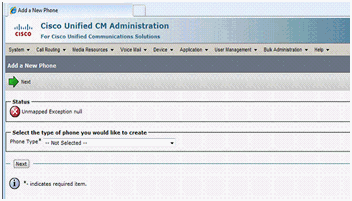
A. Microsoft Internet Explorer 8ブラウザを使用すると、このエラーが発生します。IE 8 はサポート対象のブラウザではありません。サポートされているブラウザは、Microsoft Internet Explorer バージョン 6.x またはバージョン 7.x と、Netscape Navigator version 7.1 以降だけです。
Q. Phone WebページからIP Phoneをリセットできないのはなぜですか。
A.電話のWebページからIP電話をリセットできない場合は、Cisco Bug ID CSCso93220(登録ユーザ専用)が原因である可能性があります
Q. SIPおよびSCCP用の9.0(2)および9.0(3)ファームウェアを実行している79xx電話機のメモリリークを解決するにはどうすればよいのですか。
A.この状態は、ネットワーク内のICMPリダイレクトが電話に繰り返し接続するときに発生します。この問題を解決するためには、ネットワークで ICMP リダイレクトを無効にします。この問題は、Cisco Bug ID CSCtj79853(登録ユーザ専用)に記載されています。
Q. IP Phone 7941Gの設定ボタンを押すと、画面に「That key is not active here」と表示され、VOLUMEボタンが機能しません。。この問題を解決するには、どうすればよいですか。
A.問題を解決するには、次の手順を実行します。
- Cisco Unified Communications Manager Administration ページで、[Device] > [Phone] を選択します。
- 影響を受けている 7941 電話機を選択し、[Phone Configuration] ページを開きます。
- [Settings Access] オプションを見つけて [Enabled] に設定します。
- 電話機をリセットします。
Q.共有回線を使用して特定のコールフローを行う場合、電話機には[復帰(Resume)]と[新規コール(New Call)]の両方が表示されます。 [New Call] のみが表示される これを解決するにはどうすればよいですか。
A.この状態は、複数の共有回線コールがアクティブで、一部が保留中の場合に発生します。この問題を解決するには、[Resume] ソフトキーの代わりに回線ボタンを使用して、保留中のコールを再開してください。この問題は、Cisco Bug ID CSCty30720(登録ユーザ専用)に記載されています。
関連情報
更新履歴
| 改定 | 発行日 | コメント |
|---|---|---|
1.0 |
02-Dec-2013 |
初版 |
 フィードバック
フィードバック